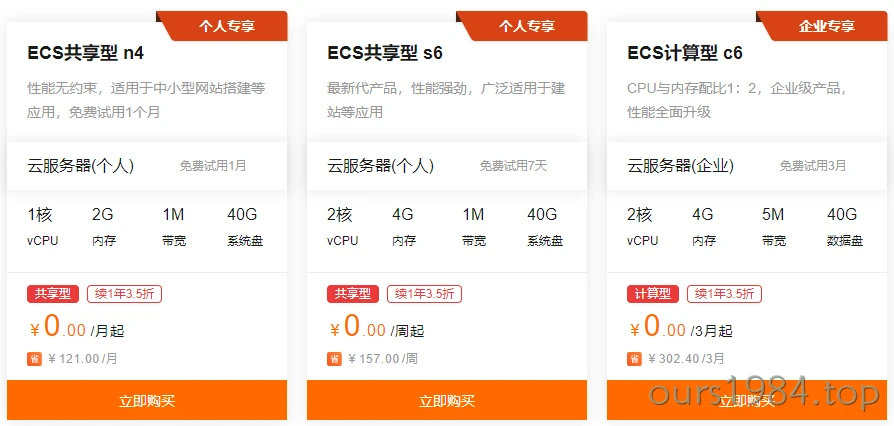云服务器选择和配置
个人服务器,可以做很多事情,你可以体会到,什么叫做不被卡脖子的自由!你可以搭建个人图床,个人代码仓库,个人网盘,个人博客,个人网站,等等等等
要搭建属于自己的服务器,离不开硬件选择,软件选择,域名申请这几部分要素,以及我们怎么去方便地维护它.
硬件选择
我们可以把自己不要的机器/性能强劲的机器当成服务器,也可以去各大云主机商购买相应云主机。
不过最近各大网络服务提供商(说的就是移动联通电信)给我们的ip都是局域网地址,无法操作公网端口,所以只能选择云主机
供应商选择
云主机提供商国内有阿里云/腾讯云/华为云 阿里云和华为云都叫ECS(Elastic Compute Service)弹性计算服务; 腾讯云这叫CVM(Cloud Virtual Machine)云虚拟机 总之都是一个意思,就是按需求租给你一个服务器,你可以在上面捣鼓它,然后它的配置是可以动态变化的
【腾讯云】多款云产品1折起,买云服务器送免费机器,最长免费续3个月
[
腾讯云对于新用户还是比较友好的,一年只需要58,即可把新能强劲云主机带回家
阿里云则推出了免费使用一个月活动,广大建站爱好者可以利用这一个月捣鼓自己的技术,若有所成再续费也不迟
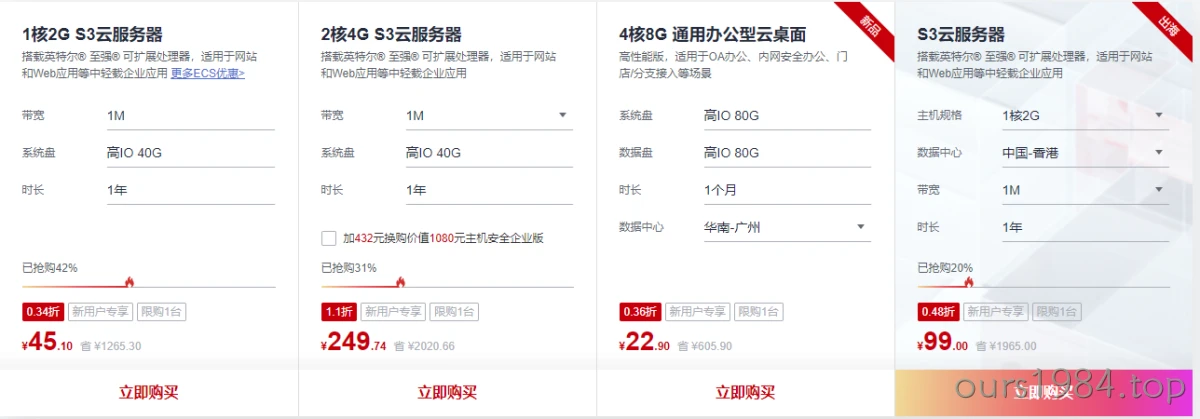 不得不说,这个价格真是太香了!中华有为!
不得不说,这个价格真是太香了!中华有为!
云主机选择
中华有为,我选华为!我们前往华为云官网https://www.huaweicloud.com/开通云服务
提示你需要实名认证,点击立即认证->个人认证->扫码认证,拿出微信扫一扫,拍个视频点点头,over
接着就去选购配置云服务器啦!【华为云】免费试用时长365天
地域选择
只要你主机在大陆,你的网站就需要在工信部和公安局备案,这个过程,一言难尽,会有电话过来调查你。对于企业来说,可能更考虑是资质问题,备案让很多客户更能相信,更有信任感,备案也就无可厚非。
但是很多个人博客站点,他们只是根据兴趣搭建一个小站,并没有什么其他要求,走备案流程又比较麻烦,那么这种情况下,是不是可以考虑选择香港主机?
香港主机是不用备案的,距离较近,尤其是广东地区访问速度基本与内地速度一样快,这种效果是任何海外虚拟主机都无法达到的。此外,香港法律对相关的限制没有国内这样严格,因此,很多企业选择香港主机还是有这方面考虑。最重要的是,香港主机它没有单线与双线问题。因此不存在这个线路不互通问题,这个对企业或者个人站长都是有比较大的吸引力。
不过香港主机有这么多优势,在价格方面可能会比普通国内虚拟主机产品高一点
操作系统选择
CentOS 官方计划停止维护 CentOS Linux 项目,并于2022年01月01日停止对 CentOS 8的维护支持。CentOS 7于2024年06月30日也将停止维护,详情请参见 CentOS 官方公告。centos7还有两年,所以我们就选择centos7了吧。这个后面可以重装系统的
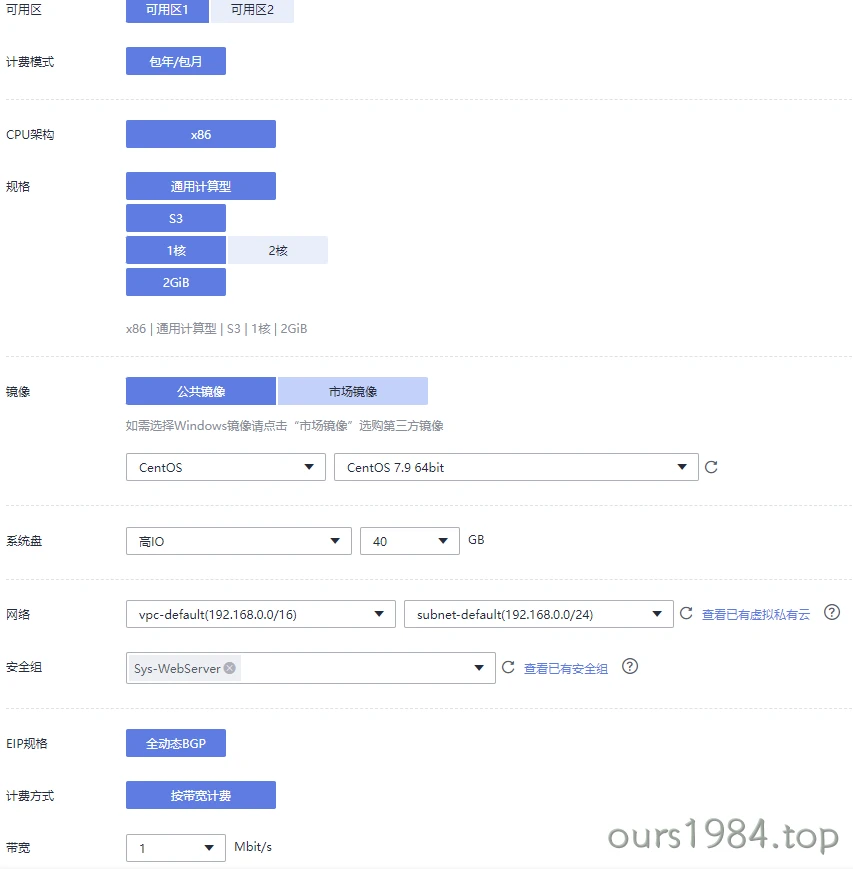
安全组,就是主机端口安全策略配置,根据你提供的服务来设置。 这里选择sys-webserver。后面需要添加一些通用配置
软件配置
这里以华为云ecs为例,一步一步教大家给云主机装上操作系统,部署系统软件,之后我们就可以为所欲为啦!
我们进入华为云控制台,点击弹性云服务器ecs,切换到我们购买的区域,点击我们刚购买的ecs,查看基本信息
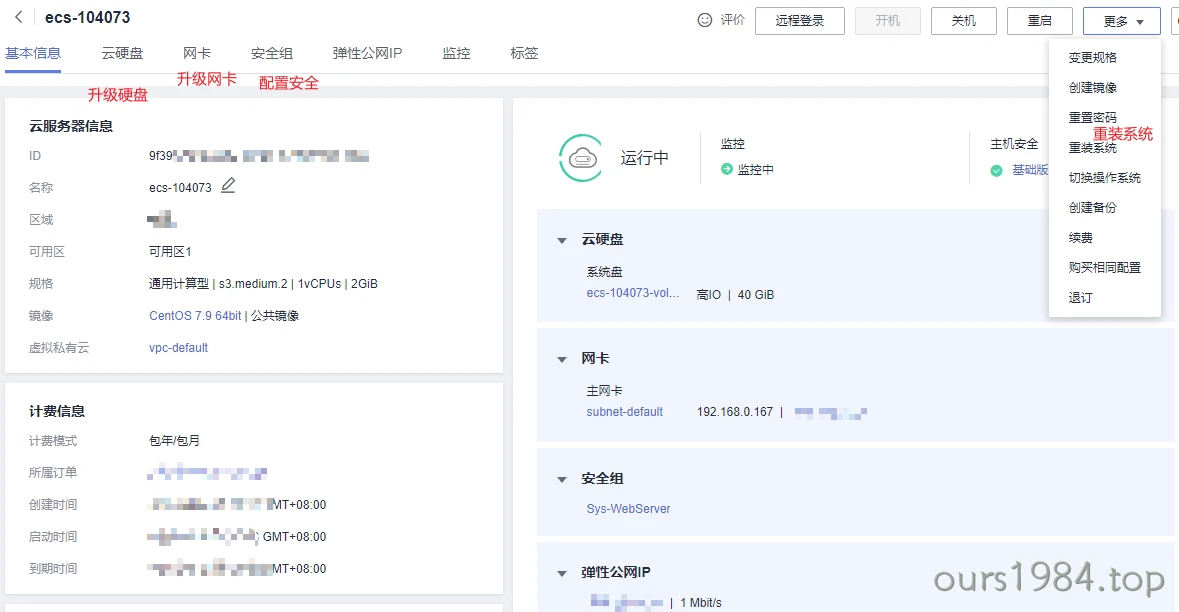
安全组
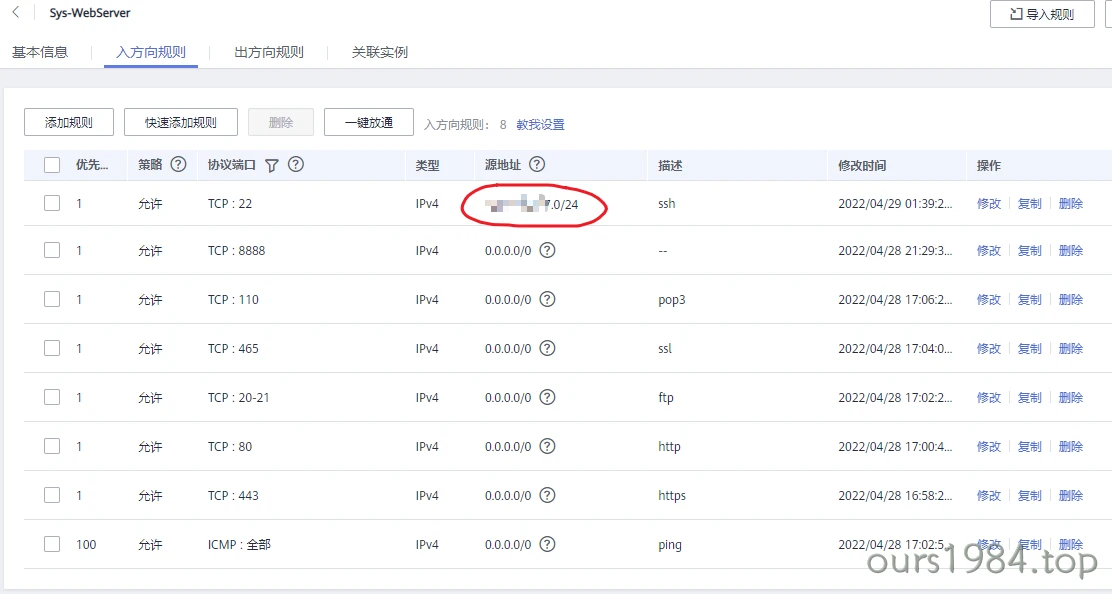
其中22端口的ssh登录,设置0.0.0.0/0为任何机器都可以通过ssh链接,不安全,设置为自己机器ip所在网段即可(防止isp抽风变更你的ip),比如前24位为主机号,如图所示
密钥对
我们怎么远程操作机器呢?图形客户端肯定是很low的,我们用ternimal登录去操控,一种是使用用户名密码登录,另外一种使用密钥对登录。安全起见,我们最好不要去创建root用户的密码,而是使用密钥对去登录
在本地生成好密钥对公钥和私钥
ssh-keygen -t rsa -f "文件名"
去到主目录的.ssh文件夹下发现公钥.pu和私钥文件
进入华为云密钥对管理界面,导入密钥对。注意,不是密钥管理,是密钥对管理 或者直接创建密钥对
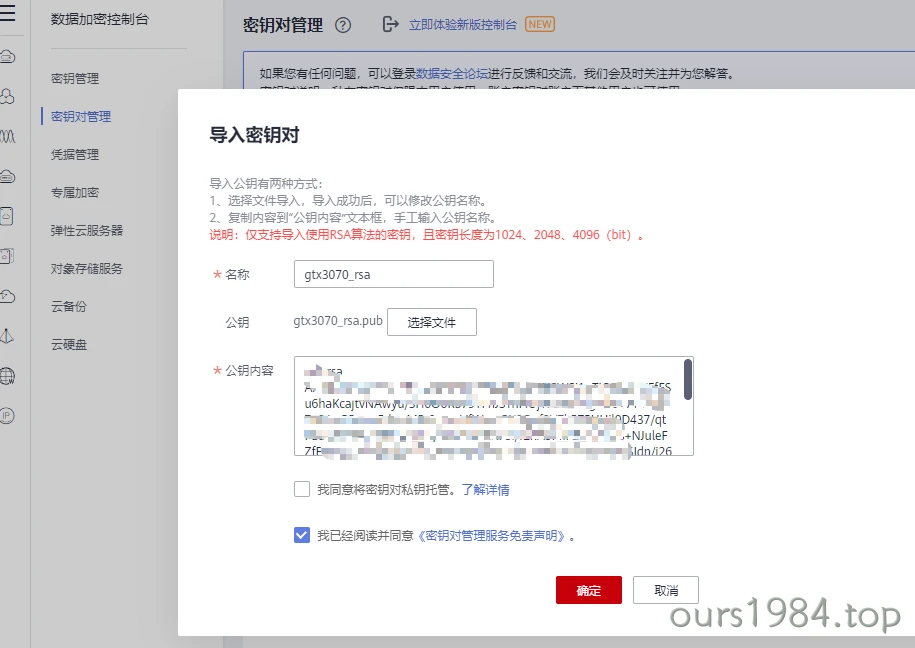
选择公钥即可。私钥也可以托管起来,这样在华为云提供的登录方式里也可以很方便登录,否则你得随身带着私钥走,或者只在拥有私钥的机器远程登录
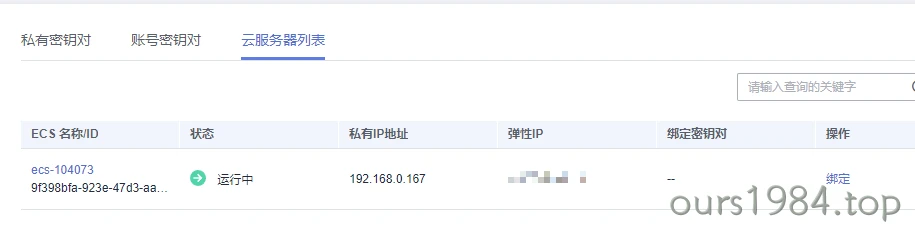
然后点击云服务器列表,绑定公钥,并关闭密钥登录
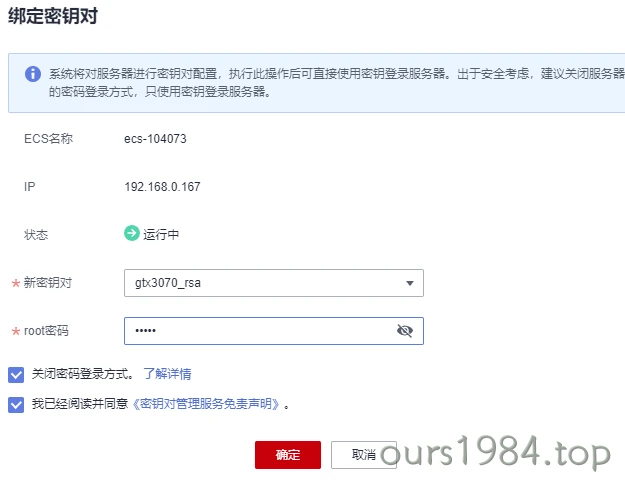
域名申请
首先,你得有自己的一个域名。才能让别人去访问,别人不可能拿着ip去访问你吧,多low啊,而且也是不安全的。
我们所熟知的域名服务商,其实和云主机服务商差不多了,都是捆绑在一起的,阿里云卖域名,腾讯云也卖域名,华为云,我看看,哦,也卖。
另外,我们知道只要你的主机在大陆,你要做域名解析到你的主机给别人访问,你这个域名就必须去工信部备案。而国外域名服务商,我们肯定1000%备不了案,这个,你们心里自己要有杆秤。选哪里的主机,哪里的域名。
简而言之,只要你的主机在国内,你必须使用国内域名,你的主机在国外,那就随便了。这句话不严谨,香港也不用备案的,不能说香港是国外,口误口误。
我们去华为云买域名啦!https://activity.huaweicloud.com/domain1.html
难以置信,只要一块钱,xyz域名带回家!新用户专享
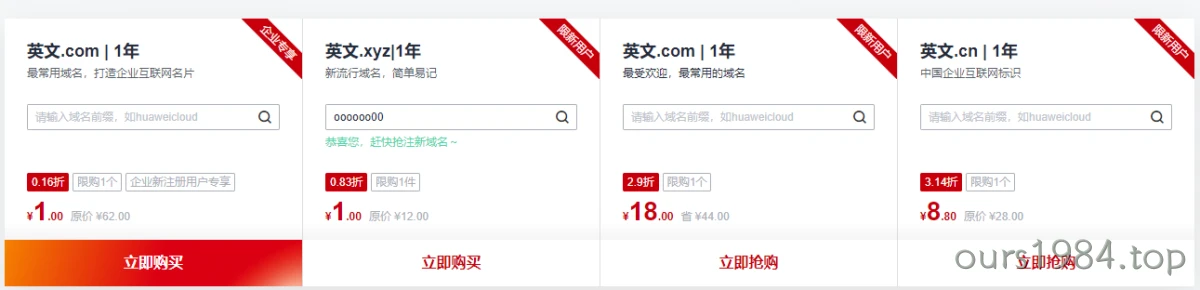
普及一下域名,最右边那个,比如com/xyz/cn啦,被称为顶级域名,由各位大佬商量得出来的,与你无关,然后再往左一个,就是一级域名,我们买的域名,本质上就是 一级域名.顶级域名 的组合。然后再往左,就是二级域名了,这个不用买,天高任鸟飞海阔凭鱼跃,一切尽在你的想象
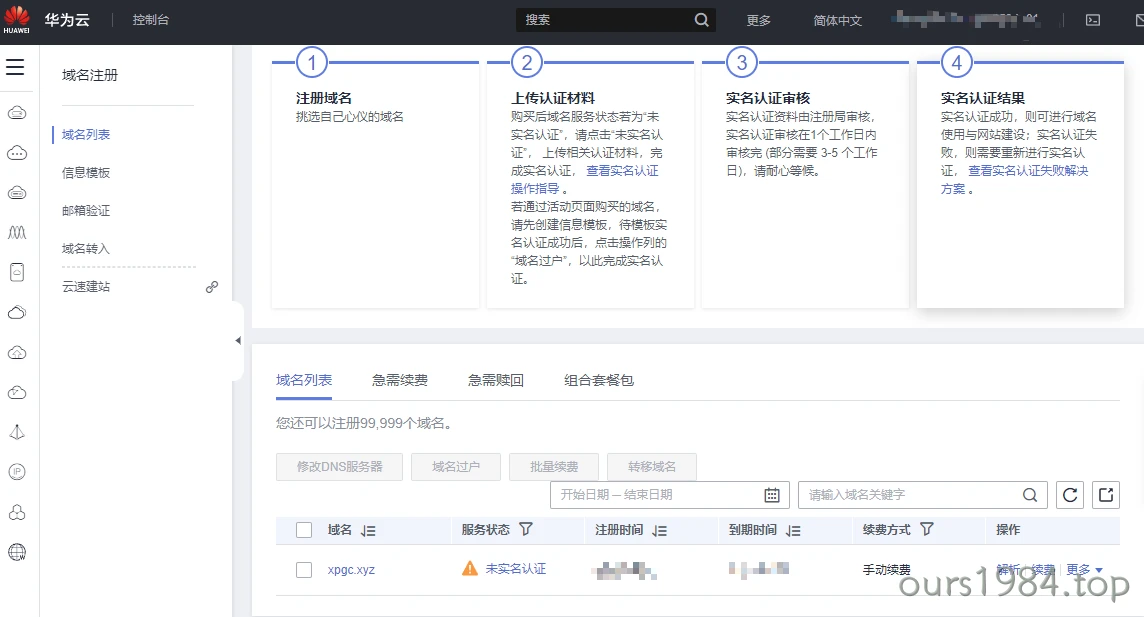
上面就是我刚花一块钱白嫖来的域名了,可以看到,需要你去实名认证。这个不急,可以等信息模板认证好了后,直接以信息模板为依据认证。
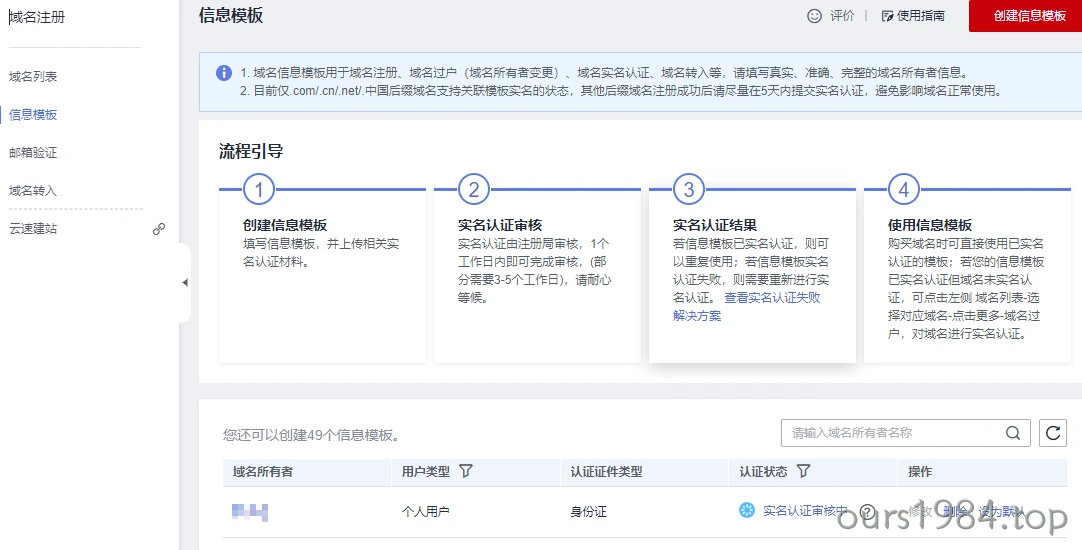
信息模板也需要认证。实名认证资料已经提交给注册局审核,一般1天内即可完成审核(部分需要3-5个工作日),请您耐心等待审核结果。这个好了后,以后你再买再多的域名,都不用审核了。
此间事了,你需要点一下域名的那个解析按钮,去到dns解析部分,去创建属于自己的一系列域名可以看到它默认有两条解析记录。不管他。
我们先添加一个A记录,创建一个指向我们主机的网址。

从浏览器接收到网址,提取出域名,然后从域名服务商处查到它的主机地址,默认都是访问主机的80(http)/465(https)端口
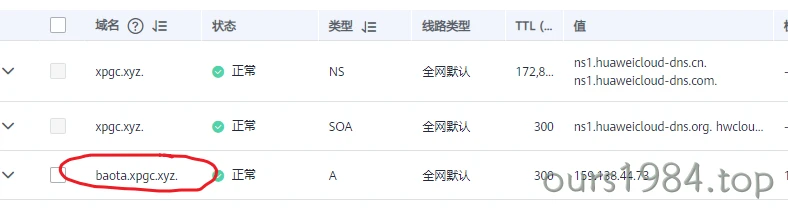
加这个域名A记录想干啥?文章最后你就明白了
维护工具
所谓维护,就是去操作它,搭建部署各种环境,好了后,解决各种出现的问题。我们要想一个办法去远程操作它。这里给出两种方案,一个是vscode远程登录,另一个是使用宝塔云端管理
vscode
打开我们的宇宙第一编辑器,转到扩展页面,搜索remote ssh,安装之 点击左下角远程连接->connect to host->configure ssh host 选中$HOME/.ssh/config(没有就新建),按如下格式编写
Host 主机1 |
发现小编我有三个主机,羡慕哭了是不是。另外,同一套密钥对,可以登录不同主机的。此间事了,你可以用上高端大气上档次的vscode远程bash了!
点击左下角远程连接->connect to host->主机1,哦了!
如果登录不了,你好好在自己身上找找原因,是不是ssh哪里配置错了,密钥对有没有绑定好。实在不行,就不用密钥对,男子汉大丈夫,用密码也不是不可以!
可以参考这一篇ssh登录配置详解
宝塔软件
为什么要安装宝塔软件?因为要镇河妖!看宝塔的官方介绍
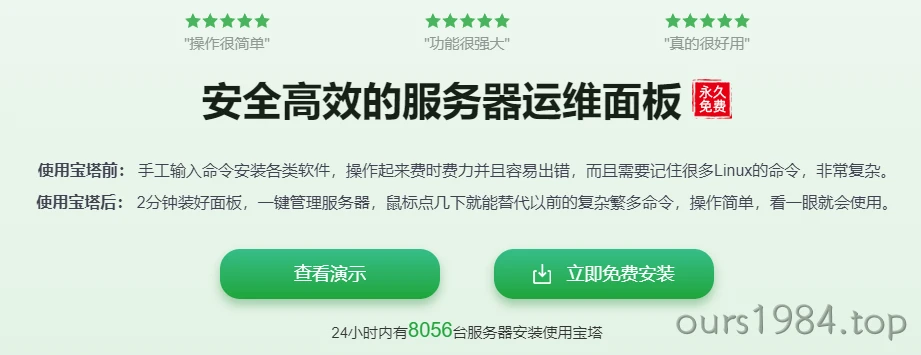
具体怎么安装呢,知道各位很懒,我就给出代码了 vscode远程连接服务器后,ctrol+` 调出终端,命令如下
yum install -y wget && wget -O install.sh http://download.bt.cn/install/install_6.0.sh && sh install.sh ed8484bec |
那宝塔具体能干嘛呢?
据我所知,可以监控主机运行状态,可以一键部署各种环境,比如wordpress建站,比如git代码托管服务器,比如图床服务器,比如做邮件服务器,比如。我最喜欢,应该是一键部署网站了吧,省去了中间很多步骤,直接把网站拍到你脑门上
装完之后给了你一个内网网址,一个外网网址,一个用户名,一个密码。所谓内网,就是你云服务器所在的主机段,这个你操作不了。看外网网址里有一个8888端口,那么聪明的你,应该可以告诉我你要怎么做了。
对,就是你想得那样,去安全组里放行8888的入方向端口!此事毕后,你打开了外网网址,用用户名密码登录上了宝塔。你应该明白,其实这就是宝塔本身已经把它自己部署在你服务器了,默认用8888端口去访问宝塔服务
一键部署
哇哦,一上来给你一个大礼包,吓得你走不动路了。
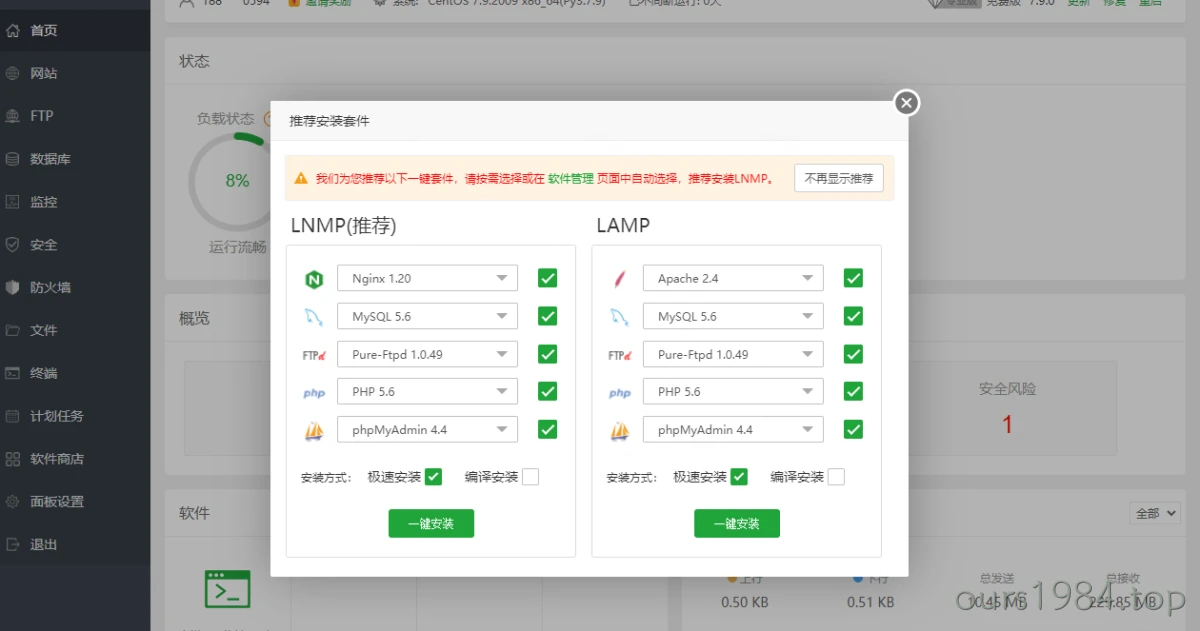
左边一个nginx,右边一个apache,你决定,就是左边了!于是,你已经成功做好了网站部署的一切准备工作,万事俱备,只欠东风---你的网站。
刚刚好,我们把之前添加的域名,丢到浏览器里,看看发生了什么
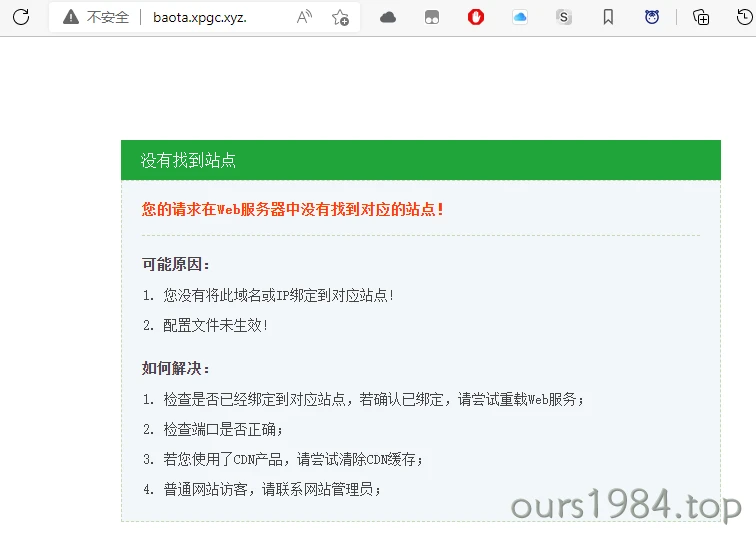
哎呦,出来东西了,激动人心。其实这个界面是宝塔的一键部署搞出来的,域名被解析到了我们主机的80端口,因为我们没有写网站,所以它默认抛出来一个这。
很激动是吧!地球那边的人可以通过一个网址找到我了!但是。。。它可能提示你没有备案。那么,你就去备案吧!华为云主页上方一条菜单里,有备案两个字,这个,你们就自己去摸索吧。有人打电话核实你哦